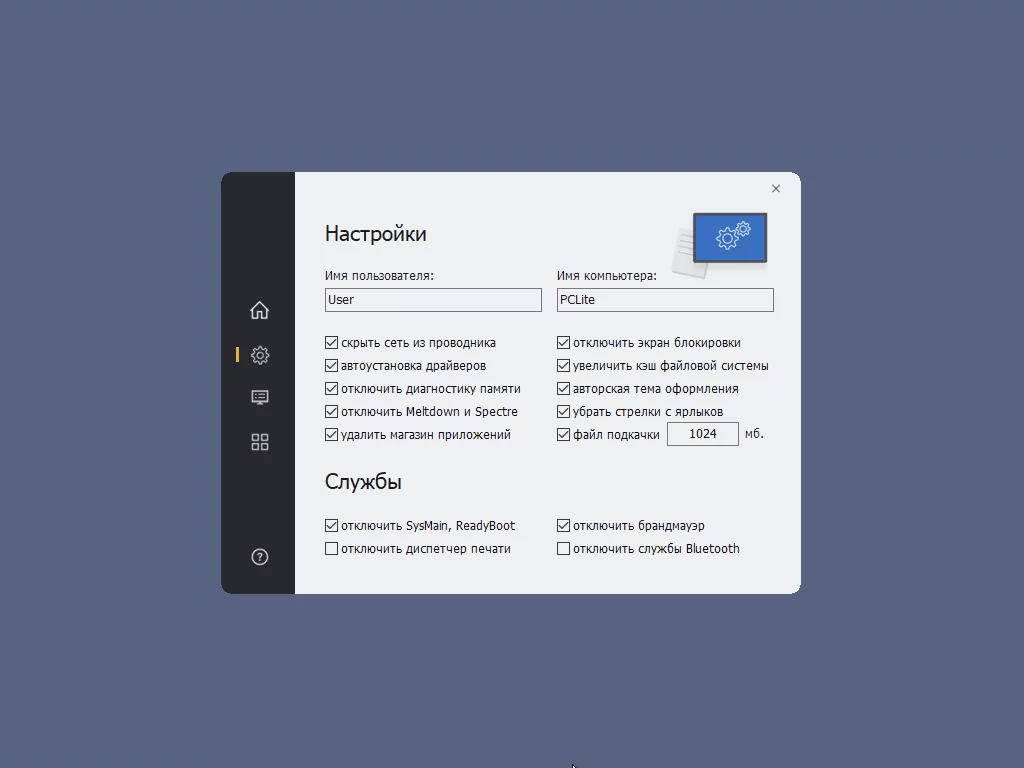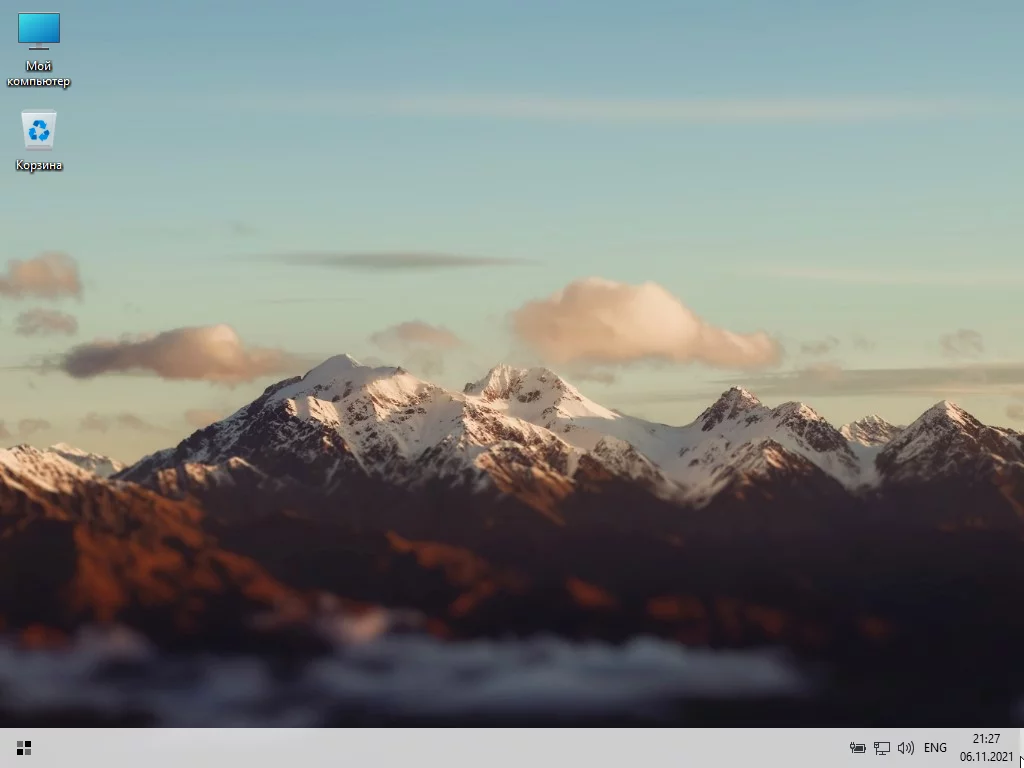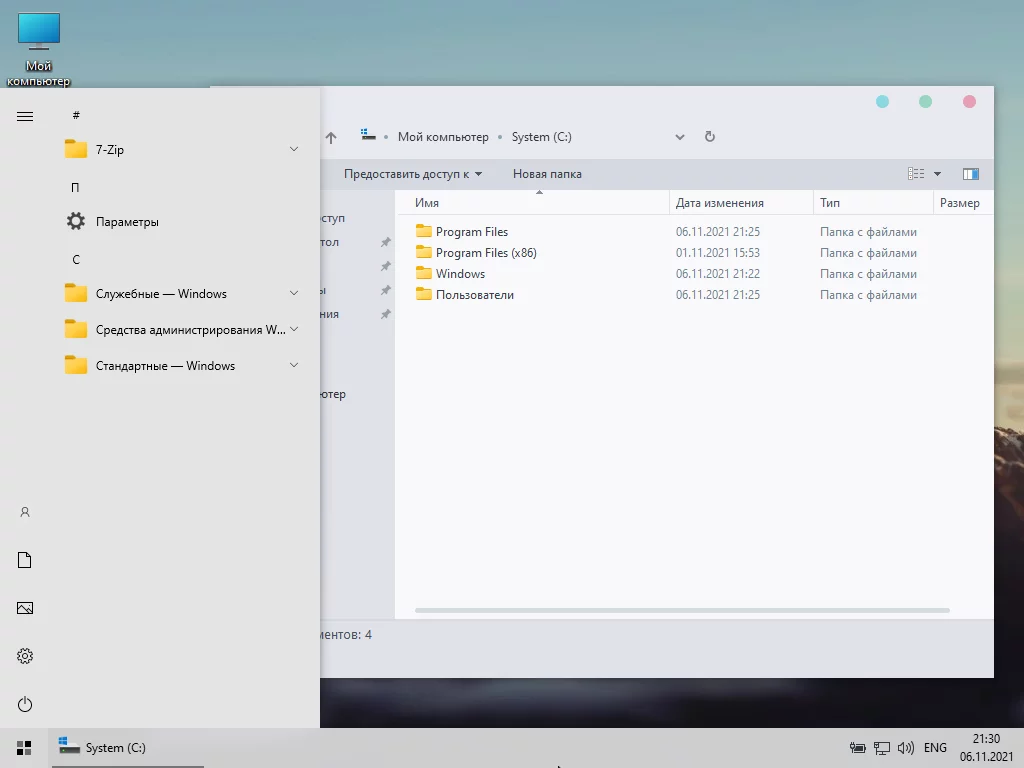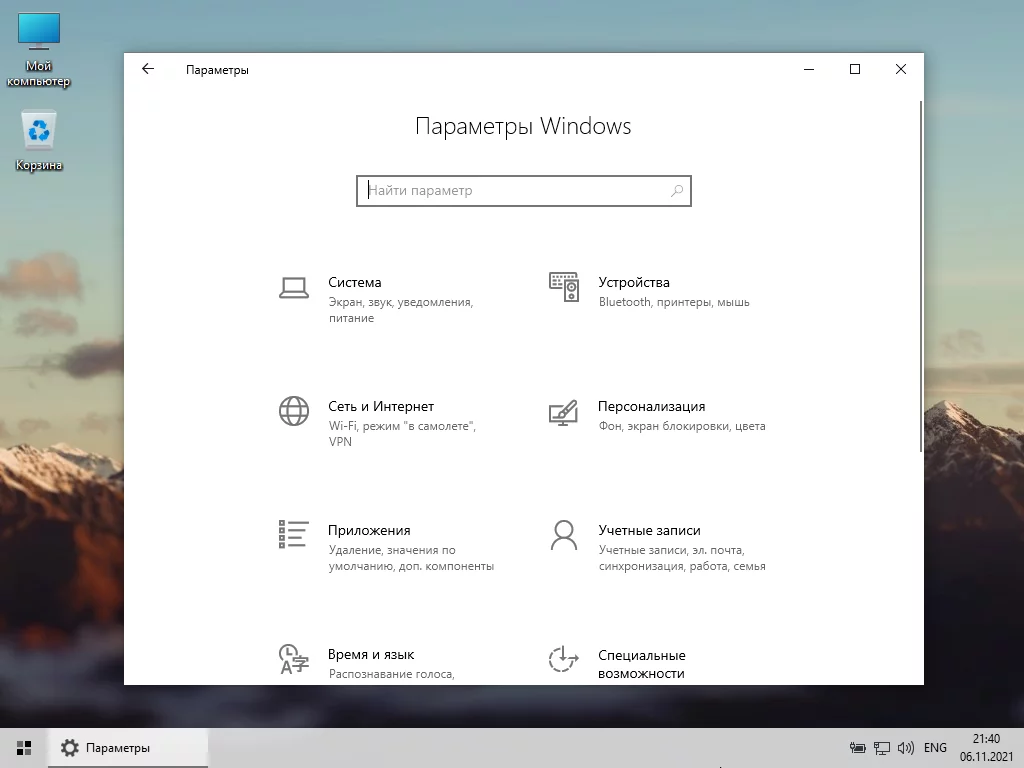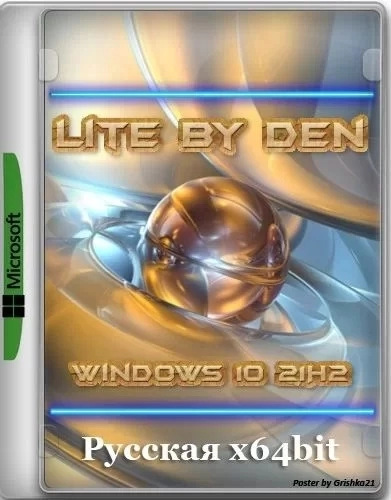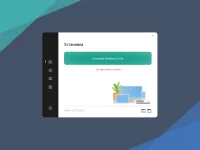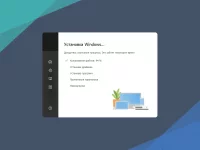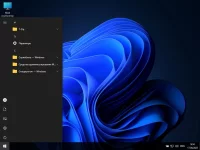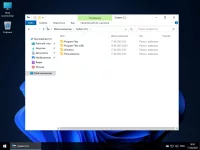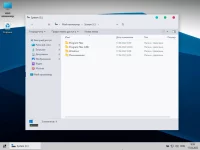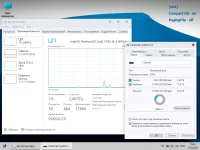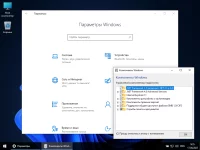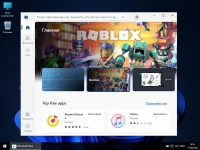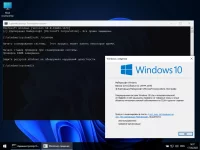Облегчённая сборка на основе русского оригинального образа Windows 10 21H2 Домашняя
— интегрирован Framework 3.5
Требования для нормального функционирования:
* Процессор: 1 гигагерц (ГГц) или больше.
* ОЗУ: 2 ГБ.
* Свободное место на жестком диске: 10 ГБ.
* Графический адаптер: DirectX 9 или более поздняя версия с драйвером WDDM 1.
Торрент Windows 10 21H2 Lite by Den (x64/x32-19044.1679), возможности и способности:
Удалено:
— все метро приложения
— Защитник Windows
— Родительский контроль
— OneDrive
— Hyper-V
— FCI клиент
— Мобильные службы
— Перенос данных
— Восстановление системы
— История файлов
— Удаленные помощники
— BLB клиент
— Битлокер
— Обновление системы
— IIS WebServer
— Терминальный сервер
— Рабочее место (Workplace Join)
— Распознавание текста
— Почта
— Заметки
— Инструмент Windows Embedded
— PowerShell v.2
— Просмотрщик XPS
Установка Windows…
Установку Windows можно произвести двумя способами:
1. с помощью создания загрузочного диска
2. установка в работающей windows. запустить setup.exe в корне установочного диска. только для win 10 и выше
при развертывании install.esd вне установщика, вы получите неработоспособный образ
на этапе установки можете добавить свои драйвера, программы, а также внести свои настройки в реестр.
добавление драйверов осуществляется копированием драйвера в каталог «setupdrivers». Экспортировать на рабочей системе рекомендую программой
Double Driver
структура должна выглядеть следующим образом:
диск установкиsetupdriversдрайвер 1
диск установкиsetupdriversдрайвер 2 и т.д.
по умолчанию все драйвера устанавливаются на этапе установки. Отключить или выключить драйвер можно в соответствующем разделе
если во время установки не было обнаружено ни одного жесткого диска
, то необходимо установить драйвер. Как правило это касается дисков ssd. Драйвер необходимо скопировать в каталог «setupdriversboot» и на этапе установки «Выбор диска» нажать на ссылку «драйвер». Если установка происходит на работающей windows и жестким диском является ssd, то драйвера также нужно разместить в «setupdriversboot»
добавление программ осуществляется внесением изменений в файл applist.ini в каталоге «setupapp». В нее необходимо также скопировать программу.
файл applist.ini представляет собой текстовый файл и может содержать следующие строки:
my_program.exe=/sгде
my_program.exe — имя программы
= — разделитель
/s — ключ тихой установки. у каждой программы он может быть свой
пользовательские настройки вносятся в файлы реестра, которые хранятся в «setupregistryfirstlogon.reg и specialize.reg»
В разделе «Другие настройки» можно их включить либо выключить
добавление Appx приложений осуществляется размещением приложений в «setupappx». Библиотеки Microsoft.NET, VCLibs не входят в образ.
имя пользователя и имя компьютера можно задать в файле autorun.inf
[Config] UserName=User PCName=PCLiteесли необходим магазин, то при установке выбрать «установить appx приложения». После установки подключиться к сети и запустить Store.exe на рабочем столе.
не спешите и внимательно изучите настройки. это избавит от проблем в будущем
Обязательно к прочтению:
— обновление системы и смена языка системы не работает и работать не будет
— управление компонентами не работает и так же работать не будет
—
если вы не являетесь уверенным пользователем, службу брандмауэра оставьте включенной
. прежде всего это позволит устанавливать appx приложения
— если необходим ленточный интерфейс (ribbon), откажитесь от установки авторской темы
— камера и микрофон отключены в настройках конфиденциальности
— кому нужно обновление и поддержка, милости прошу пользоваться оригиналом. сборка делается в первую очередь для себя
Активация
в раздаче присутствует активатор W10 Digital Activation 1.4.1. (activation.exe в корне диска)
Контрольные суммы:
Windows_x64.iso
MD5: 018b2eb43a106c4ec96ba690a8834e6a
SHA-1: 976d74f9903fcb75ff4d8fee6abfed3926cd7db3
CRC32: 183cb475
Windows_x32.iso
MD5: 45e1e73bd05e10608cc8d2e63cde693d
SHA-1: 1860ee8509bca099fcec841edba9bd3172dbc1d2
CRC32: 204efebf
[ во избежание проблем с активацией, установку ОС проводить без интернета. активатор в корне диска ]
[ если отключена служба брандмауэра, при первом запуске дождитесь установки драйверов и обязательно запустите appx приложения входящие в их состав ]
Работоспособность Windows 10 21H2 Lite by Den (x64/x32-19044.1679) торрент в скриншотах:
Технические данные Windows 10 21H2 Lite by Den (x64/x32-19044.1679) торрент:
Год разработки: 2021
Версия Windows: 19044.1679
Формат файла: ISO
1.96 GB
Базируется на платформе: 64/32 bit
Интерфейс программы: Русский
Что с лекарством: присутствует
Придумали ребята из: Microsoft
с нашего сервера
Windows 10 21H2 Lite by Den (x64/x32-19044.1320)
Облегчённая сборка на основе русского оригинального образа Windows 10 21H2 Домашняя
— интегрирован Framework 3.5
Требования для нормального функционирования:
* Процессор: 1 гигагерц (ГГц) или больше.
* ОЗУ: 2 ГБ.
* Свободное место на жестком диске: 10 ГБ.
* Графический адаптер: DirectX 9 или более поздняя версия с драйвером WDDM 1.
Торрент Windows 10 21H2 Lite by Den (x64/x32-19044.1320), возможности и способности:
Удалено:
— все метро приложения
— Защитник Windows
— Родительский контроль
— OneDrive
— Hyper-V
— FCI клиент
— Мобильные службы
— Перенос данных
— Восстановление системы
— История файлов
— Удаленные помощники
— BLB клиент
— Битлокер
— Обновление системы
— Сенсорная клавиатура
— IIS WebServer
— Терминальный сервер
— Рабочее место (Workplace Join)
— Распознавание текста
— Почта
— Заметки
— Инструмент Windows Embedded
— PowerShell v.2
— Просмотрщик XPS
— Центр уведомлений
-…
Windows_x64.iso
MD5: 48d0febec613c66f28e76b351ce4e9ba
SHA-1: 10596d7456b5c290aa06d303c6a2d1340ba4ab1e
CRC32: 9076056d
Windows_x32.iso
MD5: 327ed04f3c53d280c176c09a60961060
SHA-1: 6589430ed3f036a09f3be19d13f383dd329b8d5a
CRC32: cb3b2fd7
Обязательно к прочтению:
— обновление системы и смена языка системы не работает и работать не будет
— управление компонентами не работает и так же работать не будет
— хранилище компонентов (WinSxS) практически удалено и не подлежит восстановлению
— работоспособность на планшетах не гарантируется
— сборка делалась для себя. кому нужно обновление и поддержка, милости прошу пользоваться оригиналом и обращаться в ближайший офис MS
[ во избежание проблем с активацией, установку ОС проводить без интернета. активатор в корне диска ]
[ при первом запуске дождитесь установки драйверов и обязательно запустите appx приложения входящие в их состав ]
Работоспособность Windows 10 21H2 Lite by Den (x64/x32-19044.1320) торрент в скриншотах:
Технические данные Windows 10 21H2 Lite by Den (x64/x32-19044.1320) торрент:
Год разработки: 2021
Версия Windows: 19044.1320
Формат файла: ISO
2.11 GB
Базируется на платформе: 64/32 bit
Интерфейс программы: Русский
Что с лекарством: присутствует
Придумали ребята из: Microsoft
Размер: 2.11 GB
Версия 19044.1679
Облегчённая сборка на основе русского оригинального образа Windows 10 21H2 Домашняя
— интегрирован Framework 3.5
Компьютер для системы:
* Процессор: 1 гигагерц (ГГц) или больше.
* ОЗУ: 2 ГБ.
* Свободное место на жестком диске: 10 ГБ.
* Графический адаптер: DirectX 9 или более поздняя версия с драйвером WDDM 1.
Windows 10 21H2 Lite by Den (x64/x32-19044.1679) торрент, изменения:
Удалено:
— все метро приложения
— Защитник Windows
— Родительский контроль
— OneDrive
— Hyper-V
— FCI клиент
— Мобильные службы
— Перенос данных
— Восстановление системы
— История файлов
— Удаленные помощники
— BLB клиент
— Битлокер
— Обновление системы
— IIS WebServer
— Терминальный сервер
— Рабочее место (Workplace Join)
— Распознавание текста
— Почта
— Заметки
— Инструмент Windows Embedded
— PowerShell v.2
— Просмотрщик XPS
Установка Windows…
Установку Windows можно произвести двумя способами:
1. с помощью создания загрузочного диска
2. установка в работающей windows. запустить setup.exe в корне установочного диска. только для win 10 и выше
при развертывании install.esd вне установщика, вы получите неработоспособный образ
на этапе установки можете добавить свои драйвера, программы, а также внести свои настройки в реестр.
добавление драйверов осуществляется копированием драйвера в каталог «setupdrivers». Экспортировать на рабочей системе рекомендую программой
Double Driver
структура должна выглядеть следующим образом:
диск установкиsetupdriversдрайвер 1
диск установкиsetupdriversдрайвер 2 и т.д.
по умолчанию все драйвера устанавливаются на этапе установки. Отключить или выключить драйвер можно в соответствующем разделе
если во время установки не было обнаружено ни одного жесткого диска, то необходимо установить драйвер. Как правило это касается дисков ssd. Драйвер необходимо скопировать в каталог «setupdriversboot» и на этапе установки «Выбор диска» нажать на ссылку «драйвер». Если установка происходит на работающей windows и жестким диском является ssd, то драйвера также нужно разместить в «setupdriversboot»
добавление программ осуществляется внесением изменений в файл applist.ini в каталоге «setupapp». В нее необходимо также скопировать программу.
файл applist.ini представляет собой текстовый файл и может содержать следующие строки:
my_program.exe=/sгде
my_program.exe — имя программы
= — разделитель
/s — ключ тихой установки. у каждой программы он может быть свой
пользовательские настройки вносятся в файлы реестра, которые хранятся в «setupregistryfirstlogon.reg и specialize.reg»
В разделе «Другие настройки» можно их включить либо выключить
добавление Appx приложений осуществляется размещением приложений в «setupappx». Библиотеки Microsoft.NET, VCLibs не входят в образ.
имя пользователя и имя компьютера можно задать в файле autorun.inf
[Config]
UserName=User
PCName=PCLiteесли необходим магазин, то при установке выбрать «установить appx приложения». После установки подключиться к сети и запустить Store.exe на рабочем столе.
не спешите и внимательно изучите настройки. это избавит от проблем в будущем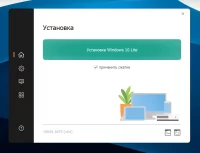
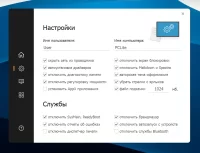
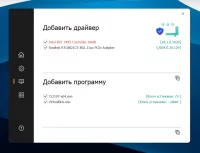

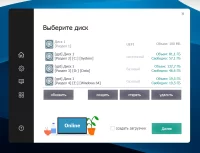
Обязательно к прочтению:
— обновление системы и смена языка системы не работает и работать не будет
— управление компонентами не работает и так же работать не будет
—
если вы не являетесь уверенным пользователем, службу брандмауэра оставьте включенной. прежде всего это позволит устанавливать appx приложения
— если необходим ленточный интерфейс (ribbon), откажитесь от установки авторской темы
— камера и микрофон отключены в настройках конфиденциальности
— кому нужно обновление и поддержка, милости прошу пользоваться оригиналом. сборка делается в первую очередь для себя
Активация
в раздаче присутствует активатор W10 Digital Activation 1.4.1. (activation.exe в корне диска)
Контрольные суммы:
Windows_x64.iso
MD5: 018b2eb43a106c4ec96ba690a8834e6a
SHA-1: 976d74f9903fcb75ff4d8fee6abfed3926cd7db3
CRC32: 183cb475
Windows_x32.iso
MD5: 45e1e73bd05e10608cc8d2e63cde693d
SHA-1: 1860ee8509bca099fcec841edba9bd3172dbc1d2
CRC32: 204efebf
[ во избежание проблем с активацией, установку ОС проводить без интернета. активатор в корне диска ]
[ если отключена служба брандмауэра, при первом запуске дождитесь установки драйверов и обязательно запустите appx приложения входящие в их состав ]
Скриншоты Windows 10 21H2 Lite by Den (x64/x32-19044.1679) торрент:
Скачать Windows 10 21H2 Lite by Den (x64/x32-19044.1679) через торрент:
Версия: 19044.1679
Облегчённая сборка на основе русского оригинального образа Windows 10 21H2 Домашняя
— интегрирован Framework 3.5
Требования к оборудованию:
* Процессор: 1 гигагерц (ГГц) или больше.
* ОЗУ: 2 ГБ.
* Свободное место на жестком диске: 10 ГБ.
* Графический адаптер: DirectX 9 или более поздняя версия с драйвером WDDM 1.
Торрент Windows 10 21H2 Lite by Den (x64/x32-19044.1679) подробнее:
Удалено:
— все метро приложения
— Защитник Windows
— Родительский контроль
— OneDrive
— Hyper-V
— FCI клиент
— Мобильные службы
— Перенос данных
— Восстановление системы
— История файлов
— Удаленные помощники
— BLB клиент
— Битлокер
— Обновление системы
— IIS WebServer
— Терминальный сервер
— Рабочее место (Workplace Join)
— Распознавание текста
— Почта
— Заметки
— Инструмент Windows Embedded
— PowerShell v.2
— Просмотрщик XPS
Установка Windows…
Установку Windows можно произвести двумя способами:
1. с помощью создания загрузочного диска
2. установка в работающей windows. запустить setup.exe в корне установочного диска. только для win 10 и выше
при развертывании install.esd вне установщика, вы получите неработоспособный образ
на этапе установки можете добавить свои драйвера, программы, а также внести свои настройки в реестр.
добавление драйверов осуществляется копированием драйвера в каталог «setupdrivers». Экспортировать на рабочей системе рекомендую программой
Double Driver
структура должна выглядеть следующим образом:
диск установкиsetupdriversдрайвер 1
диск установкиsetupdriversдрайвер 2 и т.д.
по умолчанию все драйвера устанавливаются на этапе установки. Отключить или выключить драйвер можно в соответствующем разделе
если во время установки не было обнаружено ни одного жесткого диска, то необходимо установить драйвер. Как правило это касается дисков ssd. Драйвер необходимо скопировать в каталог «setupdriversboot» и на этапе установки «Выбор диска» нажать на ссылку «драйвер». Если установка происходит на работающей windows и жестким диском является ssd, то драйвера также нужно разместить в «setupdriversboot»
добавление программ осуществляется внесением изменений в файл applist.ini в каталоге «setupapp». В нее необходимо также скопировать программу.
файл applist.ini представляет собой текстовый файл и может содержать следующие строки:
my_program.exe=/sгде
my_program.exe — имя программы
= — разделитель
/s — ключ тихой установки. у каждой программы он может быть свой
пользовательские настройки вносятся в файлы реестра, которые хранятся в «setupregistryfirstlogon.reg и specialize.reg»
В разделе «Другие настройки» можно их включить либо выключить
добавление Appx приложений осуществляется размещением приложений в «setupappx». Библиотеки Microsoft.NET, VCLibs не входят в образ.
имя пользователя и имя компьютера можно задать в файле autorun.inf
[Config]
UserName=User
PCName=PCLiteесли необходим магазин, то при установке выбрать «установить appx приложения». После установки подключиться к сети и запустить Store.exe на рабочем столе.
не спешите и внимательно изучите настройки. это избавит от проблем в будущем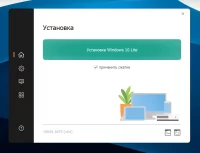
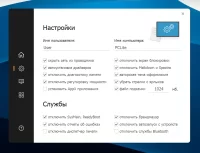
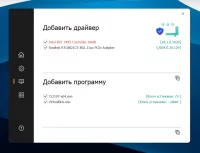

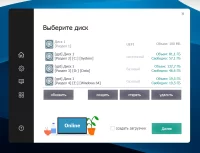
Обязательно к прочтению:
— обновление системы и смена языка системы не работает и работать не будет
— управление компонентами не работает и так же работать не будет
—
если вы не являетесь уверенным пользователем, службу брандмауэра оставьте включенной. прежде всего это позволит устанавливать appx приложения
— если необходим ленточный интерфейс (ribbon), откажитесь от установки авторской темы
— камера и микрофон отключены в настройках конфиденциальности
— кому нужно обновление и поддержка, милости прошу пользоваться оригиналом. сборка делается в первую очередь для себя
Активация
в раздаче присутствует активатор W10 Digital Activation 1.4.1. (activation.exe в корне диска)
Контрольные суммы:
Windows_x64.iso
MD5: 018b2eb43a106c4ec96ba690a8834e6a
SHA-1: 976d74f9903fcb75ff4d8fee6abfed3926cd7db3
CRC32: 183cb475
Windows_x32.iso
MD5: 45e1e73bd05e10608cc8d2e63cde693d
SHA-1: 1860ee8509bca099fcec841edba9bd3172dbc1d2
CRC32: 204efebf
[ во избежание проблем с активацией, установку ОС проводить без интернета. активатор в корне диска ]
[ если отключена служба брандмауэра, при первом запуске дождитесь установки драйверов и обязательно запустите appx приложения входящие в их состав ]
Скриншоты Windows 10 21H2 Lite by Den (x64/x32-19044.1679):
Скачать Windows 10 21H2 Lite by Den (x64/x32-19044.1679) торрент: